Ինչպե՞ս հանել անհատական կոնտակտները Outlook-ում կոնտակտային խմբից:
Բաշխման ցուցակ ստանալիս կարող եք ցանկանալ պահպանել և փոխարկել այն առանձին կոնտակտների խմբի փոխարեն: Սովորաբար Outlook-ում այս խնդիրը լուծելու ուղղակի ճանապարհ չկա: Բայց, այստեղ, ես կներկայացնեմ երկու մեթոդ այս գործին հնարավորինս արագ հասնելու համար:
Արտահանեք անհատական կոնտակտներ կոնտակտային խմբից Ներմուծման/Արտահանման գործառույթով
Առանձին կոնտակտներ հանեք կոնտակտային խմբից՝ հզոր հատկանիշով
Արտահանեք անհատական կոնտակտներ կոնտակտային խմբից Ներմուծման/Արտահանման գործառույթով
Բաշխման ցուցակը առանձին կոնտակտների բաժանելու համար Outlook-ի Ներմուծման/Արտահանման գործառույթը կարող է ձեզ լավություն անել, խնդրում ենք անել այսպես.
1. Նախ, ստացված կոնտակտային խումբը պետք է քաշեք հաղորդագրությունից դեպի Մարդկանց պատկերակը նավիգացիոն վահանակում և պահեք այն ձեր կոնտակտային թղթապանակում:
2. Այնուհետև ընտրեք կոնտակտային խումբը և սեղմեք Ֆայլ > Պահել As, Դուրս ցցված Պահել As պատուհանում ընտրեք այս ֆայլը պահելու վայրը և ընտրեք Միայն տեքստ (* .txt) ֆայլի ձևաչափը -ից Պահել որպես տիպ բաց թողեք, տես նկարի նկարը.
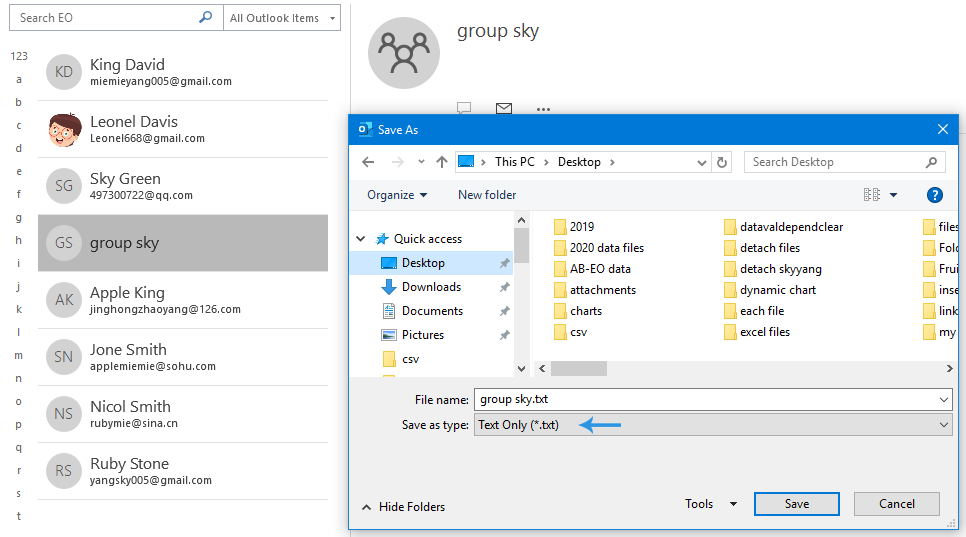
3, Դրանից հետո կտտացրեք Փրկել կոճակը՝ այս ֆայլը պահպանելու համար:
4. Այժմ սեղմեք՝ պահպանված տեքստային ֆայլը բացելու համար Գրքույկև այնուհետև պատճենեք բոլոր տողերը անուններով և էլփոստի հասցեներով, տես սքրինշոթը.

5. Հաջորդը, բացեք Excel հավելվածը, մուտքագրեք Անունը և էլփոստի հասցեն A1 և B1 բջիջներում առանձին: Այնուհետև կուրսորը դրեք A2 բջիջի վրա, սեղմեք Ctrl + V անուններն ու հասցեները բջիջների ցանկում տեղադրելու համար տես սքրինշոթը՝

6. Այնուհետև անցեք սեղմելու համար Ֆայլ > Պահել AsԷ, ապա Պահել As պատուհանում ընտրեք այս ֆայլը պահելու տեղ, այնուհետև նշեք այս ֆայլի անունը, իսկ հաջորդը ընտրեք CSV (MS-DOS) (*.csv) ֆայլի ձևաչափը -ից Պահել որպես տիպ բաց թողեք, տես նկարի նկարը.
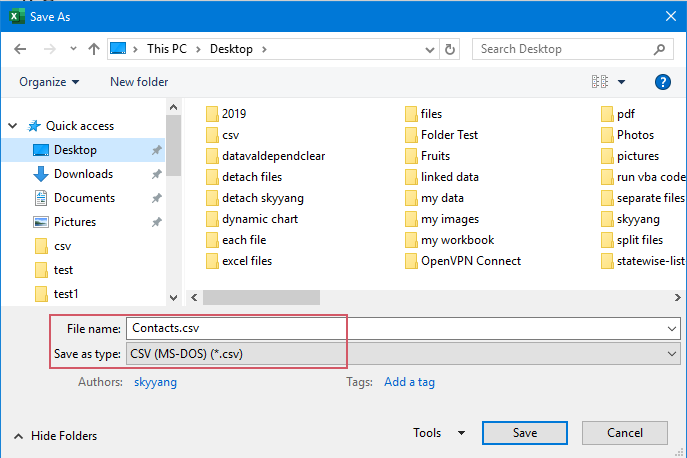
7, Դրանից հետո կտտացրեք Փրկել կոճակը՝ այս ֆայլը պահպանելու համար:
8. Այժմ խնդրում ենք սեղմել այս ֆայլը բացելու համար Գրքույկ, տես նկարի նկարը.
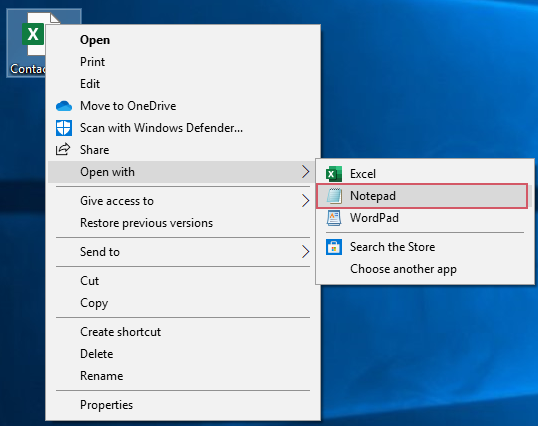
9. Բացված Նոթատետրում ստուգեք անուններն ու էլփոստի հասցեները, եթե դրանք բաժանված են ստորակետերով, եթե ոչ, ապա խնդրում ենք դրանք բաժանել ստորակետերով։ Տեսեք սքրինշոթը՝
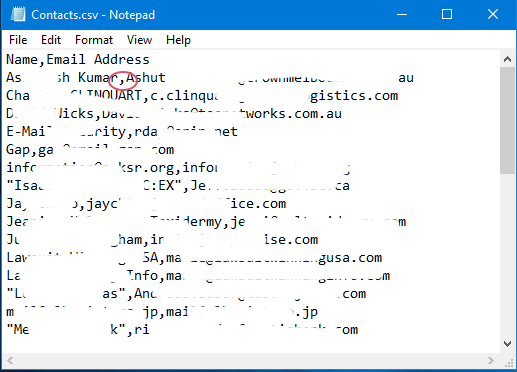
10. Պահպանեք և փակեք նոթատետրը, այնուհետև Outlook-ի հիմնական ինտերֆեյսում սեղմեք Ֆայլ > Բացել և արտահանել > Ներմուծում / Արտահանում, տես նկարի նկարը.
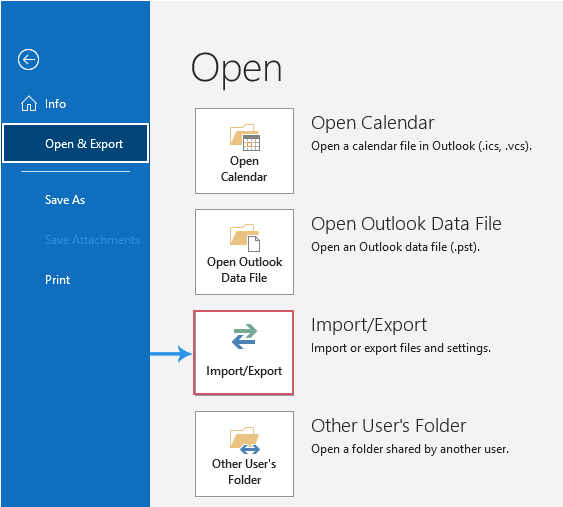
11, Մեջ Ներմուծման և արտահանման մոգՀամար Ներմուծում այլ ծրագրից կամ ֆայլից - ից Ընտրեք գործողություն կատարելու համար ցուցակի վանդակը, ապա սեղմեք հաջորդ կոճակը, տես նկարի նկարը.
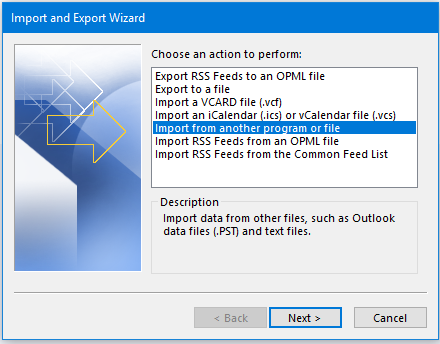
12. Հետեւյալ Ներմուծեք ֆայլ քայլ, սեղմեք Կոմպլեկտի առանձնացված արժեքները - ից Ընտրեք ֆայլի տեսակը ներմուծման համար ցուցակի վանդակը և շարունակեք սեղմել հաջորդ կոճակը, տես նկարի նկարը.
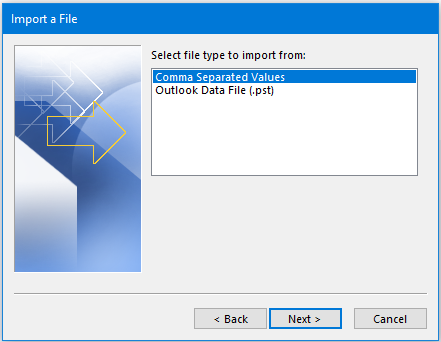
13. Հաջորդում Ներմուծեք ֆայլ քայլ, սեղմեք Թերթել կոճակը ընտրելու CSV ֆայլը, որը դուք պահել եք հենց հիմա, այնուհետև նշեք տարբերակ կրկնօրինակ կոնտակտների հետ աշխատելու համար Ընտրանքներ Բաժին. Վերջապես, սեղմեք հաջորդ կոճակը, տես նկարի նկարը.
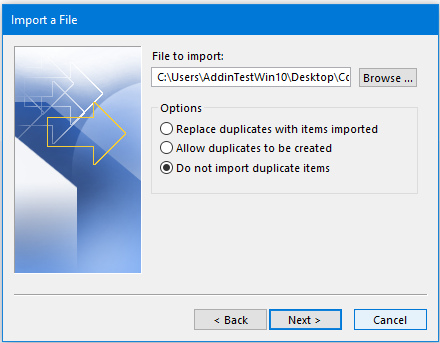
14. Հաջորդ քայլում ընտրեք թիրախային կոնտակտային թղթապանակը, որտեղ ցանկանում եք ներմուծել անհատական կոնտակտները և սեղմեք հաջորդ կոճակը, տես նկարի նկարը.
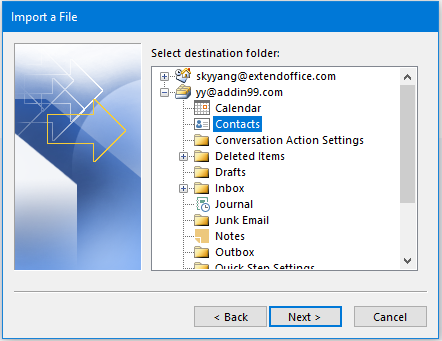
15. Եզրափակչում Ներմուծեք ֆայլ հրաշագործ, սեղմեք Ավարտել կոճակը։ Ներմուծման առաջընթացն ավարտելուց հետո անհատական կոնտակտները կներմուծվեն կոնկրետ կոնտակտային պանակ:
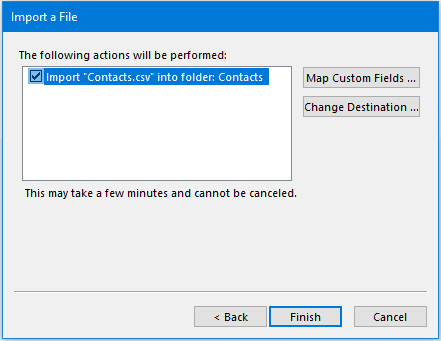
Առանձին կոնտակտներ հանեք կոնտակտային խմբից՝ հզոր հատկանիշով
Վերոնշյալ մեթոդի մեջ չափազանց շատ քայլեր կան, գործընթացը հեշտացնելու համար կարող եք օգտագործել օգտակար հատկանիշ. Break Break Group of Outlook- ի համար նախատեսված գործիքներ. Այս ֆունկցիայի միջոցով դուք կարող եք կոնտակտային խումբը բաժանել առանձին կոնտակտների՝ ընդամենը մի քանի կտտոցով:
Տեղադրելուց հետո Outlook- ի համար նախատեսված գործիքներԽնդրում եմ արեք հետևյալ կերպ
1. Ընտրեք կոնտակտային խումբը, որը ցանկանում եք բաժանել առանձին կոնտակտների, ապա սեղմեք Kutools Plus > Կոնտակտային խումբ > Ընդմիջում, տես նկարի նկարը.
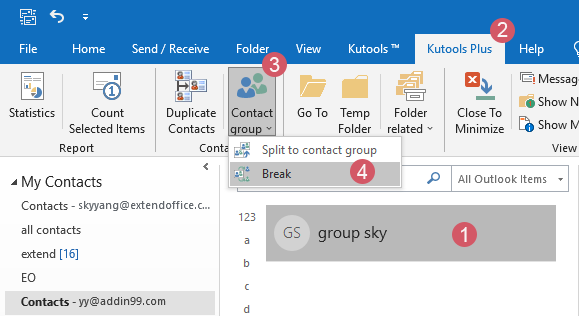
2, Մեջ Ընդմիջում երկխոսության վանդակում, սեղմեք բոլորը ստուգելու բոլոր կոնտակտները, որոնք ցանկանում եք կոտրել: Եվ հետո, սեղմեք Ok կոճակը, տես նկարի նկարը.
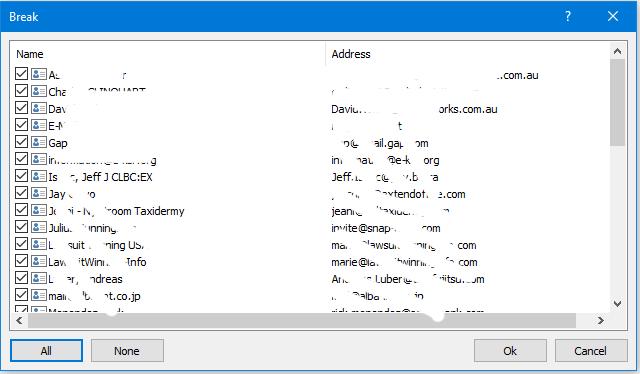
3. Եվ մեկ այլ հուշման վանդակում սեղմեք այո կոճակը:
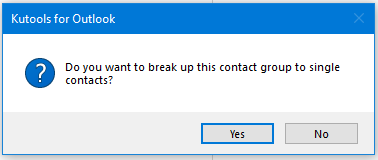
4. Այժմ ընտրված կոնտակտային խմբի բոլոր անդամները փոխարկվում են նույն կոնտակտային թղթապանակում գտնվող անհատական կոնտակտների, և սկզբնական կոնտակտային խումբը միաժամանակ ջնջվում է:
Գրասենյակի արտադրողականության լավագույն գործիքները
Outlook- ի համար նախատեսված գործիքներ - Ավելի քան 100 հզոր գործառույթ՝ ձեր Outlook-ը լիցքավորելու համար
🤖 AI Փոստի օգնական: Ակնթարթային պրոֆեսիոնալ նամակներ AI մոգությամբ. մեկ սեղմումով հանճարեղ պատասխաններ, կատարյալ հնչերանգներ, բազմալեզու վարպետություն: Փոխակերպեք էլ. փոստը առանց ջանքերի: ...
📧 Email ավտոմատացում: Գրասենյակից դուրս (հասանելի է POP-ի և IMAP-ի համար) / Ժամանակացույց ուղարկել նամակներ / Ավտոմատ CC/BCC էլփոստ ուղարկելիս կանոններով / Ավտոմատ փոխանցում (Ընդլայնված կանոններ) / Ավտոմատ ավելացնել ողջույնները / Ավտոմատ կերպով բաժանել բազմասերիստացող նամակները առանձին հաղորդագրությունների ...
📨 էլեկտրոնային կառավարման: Հեշտությամբ հիշեք նամակները / Արգելափակել խարդախության նամակները ըստ առարկաների և այլոց / Deleteնջել կրկնօրինակ նամակները / Ընդլայնված որոնում / Համախմբել Թղթապանակները ...
📁 Հավելվածներ Pro: Խմբաքանակի պահպանում / Խմբաքանակի անջատում / Խմբաքանակային կոմպրես / Auto Save- ը / Ավտոմատ անջատում / Ավտոմատ սեղմում ...
🌟 Ինտերֆեյս Magic: 😊Ավելի գեղեցիկ և զով էմոջիներ / Բարձրացրեք ձեր Outlook-ի արտադրողականությունը ներդիրներով դիտումների միջոցով / Նվազագույնի հասցնել Outlook-ը փակելու փոխարեն ...
???? Մեկ սեղմումով Հրաշքներ: Պատասխանել բոլորին մուտքային հավելվածներով / Հակաֆիշինգի էլ. նամակներ / 🕘Ցուցադրել ուղարկողի ժամային գոտին ...
👩🏼🤝👩🏻 Կոնտակտներ և օրացույց: Խմբաքանակի ավելացրեք կոնտակտներ ընտրված էլ / Կոնտակտային խումբը բաժանեք առանձին խմբերի / Հեռացնել ծննդյան հիշեցումները ...
Over 100 Նկարագրություն Սպասեք ձեր հետազոտությանը: Սեղմեք այստեղ՝ ավելին բացահայտելու համար:

